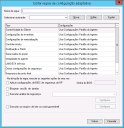Configurações do agente: Configurações adaptáveis
Ferramentas > Configuração > Configurações de Agente > Configurações adaptáveis
Uma configuração adaptável é uma lista de uma ou mais regras de configurações adaptáveis ordenados por prioridade. Na configuração de agente de configurações adaptáveis, você pode selecionar múltiplas regras de uma lista de regras disponíveis. O agente no dispositivo gerenciado verificará os acionadores para cada regra na lista de regras selecionadas, iniciando na parte superior. A primeira regra que o agente encontra com um acionador correspondente será aplicado e processamento de regra encerra. Só é possível ativar uma regra por vez. Se não existem regras acionadas, as configurações padrão especificadas na página da configuração do agente serão aplicadas.
Configurações adaptáveis permitem as configurações de agente para alterar dinamicamente em um dispositivo baseado em localização (geofencing) ou endereço IP. Isto é principalmente voltada para dispositivos móveis e laptops. Por exemplo, você poderia ter um conjunto de configurações do agente enquanto um dispositivo é conectado à rede corporativa, mas quando o dispositivo se conecta a uma rede externa, as configurações do agente podem ser mais restritivas.
Para obter mais informações, consulte Configurações adaptáveis.
NOTE: Habilitar configurações adaptáveis causará .NET4 a ser instalado com o agente.
A caixa de diálogo Configurações adaptáveis contém as seguintes opções:
- Nome: O nome para essa configuração adaptável.
- Regras: Mover as regras que você quer aplicado na lista de Regras disponíveis à lista de Regras selecionadas. Clique em Mover para cima e Mover para baixo para alterar a ordem se for necessário. Clique em Novo... para abrir a caixa de diálogo Editar regra de configuração adaptável.
- Se não existem regras a aplicar: se não existem regras a aplicar, você pode usar as definições de configuração do agente-padrão (em outras palavras, não muda nada) ou selecionar na lista Aplicar a regra a seguir uma regra específica para ser aplicada.
- Bloquear sessão do Windows se os serviços de localização estiverem desabilitados: clique para bloquear o dispositivo quando serviços de localização estiverem desabilitados, como quando alguém sai do seu prédio comercial ou ativa o modo avião.
- Verificar localização do GPS a cada: o padrão é dois minutos. Verificações frequentes reduzirão a duração da bateria do dispositivo.
- Definir como padrão na configuração do agente: Torna essa configuração adaptável o padrão para novas configurações de agente
Sobre a caixa de diálogo Editar regra de configuração adaptável
Clicando Novo ou Editar na caixa de diálogo Configurações adaptáveis mostra a caixa de diálogo Editar regra de configuração adaptável. Uma regra de configurações adaptável associa um acionador com uma ou mais definições de agente para substituir quando o acionador ativa, juntamente com ações adicionais de uma única vez, tais como a tela de bloqueio.
Para obter mais informações, consulte Configurações adaptáveis.
A caixa de diálogo Editar regra de configuração adaptável contém as seguintes opções:
- Nome da regra: O nome dessa regra.
- Selecionar acionador: Mostra acionadores disponíveis. Usar Novo se não houver nenhum ou se desejar criar uma nova. Os acionadores podem ser geofence ou intervalo de endereço IP.
- Novo... Abre a caixa de diálogo Editar acionador, onde você pode configurar um novo acionador.
- Editar...Edita o acionador selecionado.
- Excluir Exclui o acionador selecionado.
- Tipo/Configurações: Na lista de configurações, selecione a configuração do agente você deseja usar para cada tipo.
- Na ativação de regra, execute as seguintes ações de uma única vez: Regras de configurações adaptáveis podem ter ações de uma única vez que executam quando a regra ativa. Selecione quaisquer ações de uma única vez que você deseja executar para esta regra.
- Aplicar as configurações do BIOS da segurança de bloqueio recomendado da HP: Este somente funciona em dispositivos HP. Você precisará fornecer a senha do BIOS.
- Bloquear sessão do Windows: Bloqueia a sessão para que o usuário tenha que fazer o login de volta. Isto pode ajudar a prevenir o acesso não autorizado quando o dispositivo deixa uma área segura.
- Executar análises de segurança: Executa a análise de segurança que você seleciona. Clique em Configurar e selecione uma análise.
- Executar um arquivo de lote ou script do powershell: Clique em Configurar e selecione um arquivo de lote ou script do powershell.
Sobre a caixa de diálogo Editar acionador
A caixa de diálogo Editar acionador contém as seguintes opções:
- Nome de acionador: O nome deste acionador.
- Selecionar tipo: Um dos seguintes:
- Geofence: Requer Windows 8 e um dispositivo com um GPS. Clique e arraste o mapa para o fio de retículo vermelho que está sobre o local que você deseja geofence. Use as barras de rolagem para ampliar ou reduzir. O alvo do círculo de radius padroniza para 10 metros. Aumente o Radius se você quiser incluir um campus corporativo, cidade e assim por diante. A precisão mínima do dispositivo determina o quão preciso a leitura de GPS deve ser para o acionador ativar. Se a precisão do GPS relatada excede o valor especificado, o acionador não será ativado.
- Intervalo de endereço IP: Funciona com qualquer dispositivo do Windows. A opção Verificação da existência do núcleo na rede pode ajudar a impedir a falsificação de rede certificando-se que o Ivanti® Endpoint Manager servidor núcleo é visível para o dispositivo. Não use esta opção com intervalos de endereço IP que não terão acesso ao servidor núcleo.